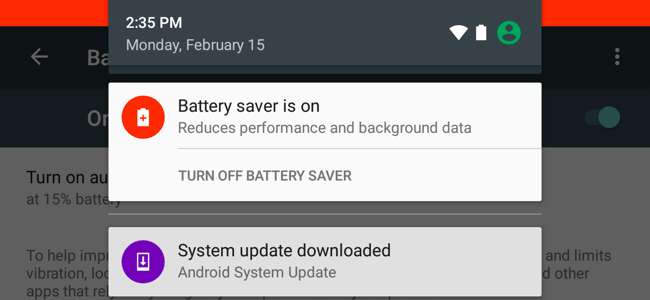
Google ha aggiunto una modalità "Battery Saver" ad Android con Android 5.0 Lollipop. Su un moderno dispositivo Android, questa modalità può attivarsi e prolungare la durata della batteria quando è quasi scarica. Puoi modificare la soglia della batteria o abilitare manualmente la modalità Risparmio batteria.
Cosa fa la modalità Risparmio batteria?
Il risparmio batteria funziona in modo simile a Modalità risparmio energetico su iPhone e iPad di Apple , o Modalità risparmio batteria su Windows 10 . È progettato per aumentare la durata della batteria e farti risparmiare tempo eseguendo automaticamente modifiche che potresti altrimenti eseguire manualmente.
Quando la funzione Risparmio batteria è abilitata, Android riduce le prestazioni del dispositivo per risparmiare la carica della batteria, quindi funzionerà un po 'meno rapidamente ma continuerà a funzionare più a lungo. Il tuo telefono o tablet non vibrerà così tanto. Anche i servizi di localizzazione saranno limitati, quindi le app non utilizzeranno l'hardware GPS del tuo dispositivo. Ciò significa che anche la navigazione di Google Maps non funzionerà. Anche la maggior parte dell'utilizzo dei dati in background sarà limitato. E-mail, messaggi e altri tipi di app che si basano sulla ricezione di nuovi dati potrebbero non essere aggiornati finché non vengono aperti.
La modalità Risparmio batteria non è qualcosa che desideri abilitare sempre. Anche se una maggiore durata della batteria sembra ottima, la disattivazione di queste funzionalità comporta notevoli svantaggi. Questa modalità riduce le prestazioni, impedisce la sincronizzazione in background e limita l'accesso GPS. Va bene se l'alternativa è il tuo telefono che sta morendo, ma non è qualcosa con cui vuoi avere a che fare tutto il tempo, proprio quando sei davvero disperato per scaricare un po 'più di batteria.
Come abilitare manualmente la modalità Risparmio batteria
Per abilitare la modalità Risparmio batteria o modificarne le impostazioni su un dispositivo Android, prima vai alla schermata Batteria nell'app Impostazioni.
Puoi farlo in diversi modi. Ad esempio, puoi aprire l'app Impostazioni dal cassetto delle app e toccare "Batteria". In alternativa, puoi abbassare l'area notifiche dalla parte superiore dello schermo, tirare di nuovo verso il basso per accedere alle impostazioni rapide, toccare l'icona dell'ingranaggio per aprire la schermata Impostazioni e toccare "Batteria". Puoi anche semplicemente toccare l'icona della batteria nell'area delle impostazioni rapide per andare direttamente alla schermata Batteria.
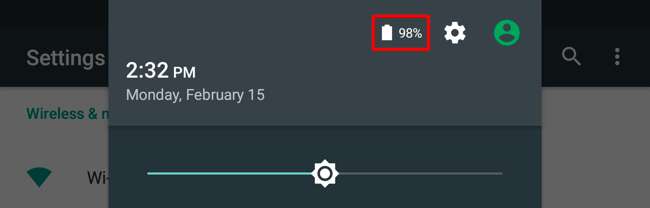
Nella schermata Batteria, tocca il pulsante menu e tocca "Risparmio batteria".
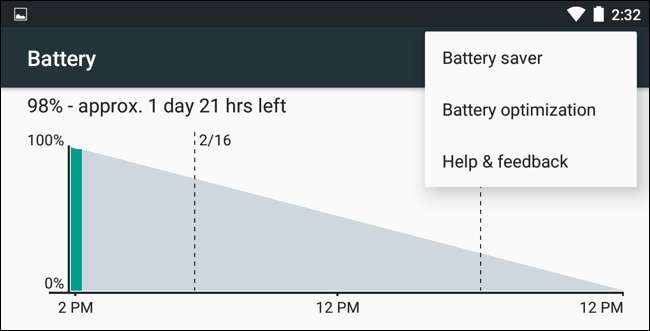
Per attivare manualmente la modalità Risparmio energetico, vai alla schermata Risparmio energetico e imposta il dispositivo di scorrimento su "Attivo". In modalità Risparmio energetico, le barre nella parte superiore e inferiore dello schermo del dispositivo diventeranno rosse per indicare che sei in modalità Risparmio energetico.

Il colore può sembrare fonte di distrazione, ma è progettato per comunicarti rapidamente che il tuo telefono è in modalità Risparmio energetico. Se il tuo telefono o tablet si mette in modalità Risparmio batteria, significa che è a un livello di batteria basso e che vorrai caricarlo il prima possibile. Non puoi disabilitare le barre colorate a meno che non esegui il root del telefono e utilizzi un tweak come il Rimuovere il colore di avvertenza per il risparmio della batteria modulo per il Xposed Framework .
Come abilitare automaticamente la modalità Risparmio batteria
Non è necessario attivare manualmente il Risparmio energetico. In effetti, in genere non dovresti. Invece, basta che Android lo attivi quando ne hai bisogno.
Tocca l'opzione "Attiva automaticamente" nella schermata Risparmio batteria e puoi impostare la modalità Risparmio batteria in modo che si attivi automaticamente "al 15% della batteria", "al 5% della batteria" o "Mai". Sfortunatamente, non c'è modo di impostare un'altra soglia della batteria, quindi non puoi scegliere il 20% o qualcos'altro.
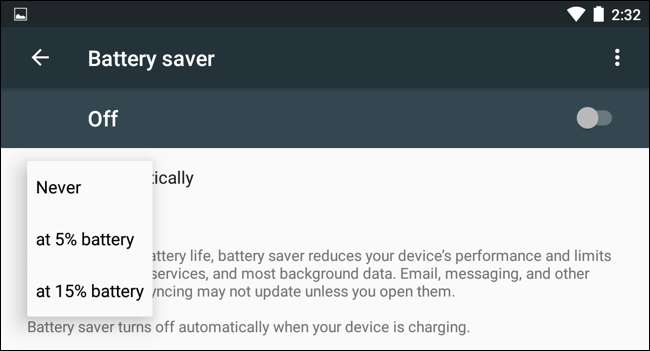
Quando la batteria si sta scaricando, la modalità Risparmio batteria può mantenerla in funzione più a lungo fino a quando non riesci a raggiungere una presa e caricarla. Se non ti piace la modalità Risparmio batteria, qui è anche possibile disabilitarla: impostala su "Mai" e non sarai mai più disturbata dalla modalità Risparmio batteria a meno che non visiti questa schermata e la abiliti manualmente.
Come uscire dalla modalità di risparmio energetico
Per uscire dalla modalità Risparmio batteria, collega il telefono o il tablet e inizia a caricarlo. Android disattiverà automaticamente la modalità Risparmio batteria durante la ricarica e rimarrà disattivata quando scolleghi il telefono.
Puoi anche disattivare manualmente la modalità Risparmio energetico. Basta abbassare l'area notifiche e toccare "Disattiva risparmio batteria" nella notifica "Risparmio batteria attivo".
Puoi anche visitare la schermata Risparmio batteria nelle impostazioni e impostare il dispositivo di scorrimento su "Disattivato".
E se non ho la modalità di risparmio energetico?
Questa funzione è disponibile sui dispositivi con Android 5.0 e versioni successive. Fa parte di Android stock di Google, quindi tutti i dispositivi dovrebbero includerlo.
Alcuni produttori offrono anche le proprie modalità di risparmio della batteria. Ad esempio, Samsung offre una "Modalità di risparmio energetico ultra", HTC offre una "Modalità di risparmio energetico ESTREMA" e Sony offre una "Modalità STAMINA" e "Modalità batteria scarica".
Se utilizzi una versione precedente di Android e non hai una modalità di risparmio della batteria fornita dal produttore, ci sono ancora molte altre modifiche che puoi utilizzare. Potresti utilizzare l'aggiornamento manuale per risparmiare la durata della batteria , proprio come fa la modalità Risparmio batteria. Potresti eseguire altre modifiche per estendere la batteria del dispositivo Android , pure.
La modalità Risparmio batteria è progettata come un ultimo mezzo di sicurezza che ti aiuterà a evitare che il tuo telefono si spenga. Se hai sempre bisogno di una maggiore durata della batteria, dovresti provare a modificare il tuo dispositivo Android per una maggiore durata della batteria piuttosto che fare affidamento sulla modalità Risparmio batteria tutto il tempo.







